Διαθέσιμες δυνατότητες με την έκδοση υλικολογισμικού "C" 1.30
Οι νέες δυνατότητες που είναι διαθέσιμες με την έκδοση υλικολογισμικού 1.30 της κάμερας «C» περιγράφονται παρακάτω.
- Ταχύτητα επιλογής σημείου εστίασης (C 1.20 και μεταγενέστερα)
- Συντήρηση έκθεσης (C 1,30 και μεταγενέστερα)
- Ανάκληση λειτουργιών λήψης (C 1.20 και νεότερη έκδοση)
- Νέα επιλογή κέντρου υπο-επιλογέα (C 1.20 και μεταγενέστερη έκδοση)
- Αυτόματη λεπτομέρεια αυτόματης εστίασης (C 1.11 και μεταγενέστερη έκδοση)
- Επιλογή ζώνης (C 1.10 και μεταγενέστερη έκδοση)
Ταχύτητα επιλογής σημείου εστίασης (C 1.20 και μεταγενέστερα)
Μια επιλογή [ ] έχει προστεθεί στην Προσαρμοσμένη ρύθμιση a17 [ ]. Η ταχύτητα με την οποία τα σημεία εστίασης για φωτογράφηση με σκόπευτρο μπορούν να εναλλάσσονται κρατώντας πατημένο τον υποεπιλογέα ή το 1 , 3 , 4 ή 2 στον πολυ-επιλογέα μπορεί να επιλεγεί μεταξύ [ ], [ ] και [ ]. 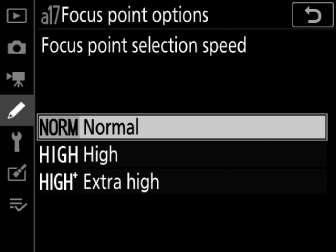
Συντήρηση έκθεσης (C 1,30 και μεταγενέστερα)
Μια νέα επιλογή, [ ], έχει προστεθεί στο μενού Custom Settings στη θέση b8. Στη λειτουργία έκθεσης M , ενέργειες όπως η αλλαγή σε φακό με διαφορετικό εύρος διαφράγματος όταν έχει επιλεγεί το [ ] για τις [ ] > [ ] στο μενού λήψης φωτογραφιών μπορεί να προκαλέσουν ακούσιες αλλαγές στο διάφραγμα και κατά συνέπεια επίσης στην έκθεση. Επιλέγοντας μια επιλογή διαφορετική από το [ ] για το [ ] επιτρέπει στην κάμερα να προσαρμόζει την ταχύτητα κλείστρου ή την ευαισθησία ISO για να διατηρεί σταθερή την έκθεση.
-
Η συντήρηση της έκθεσης διατηρεί επίσης σταθερή την έκθεση όταν:
-
προσαρμόστε το ζουμ σε φακούς ζουμ που έχουν διαφορετικά μέγιστα διαφράγματα στο ελάχιστο και στο μέγιστο ζουμ,
-
συνδέστε έναν τηλεμετατροπέα ή
-
αλλάξτε την απόσταση λήψης ενώ χρησιμοποιείτε μικροφακό.
-
-
Η ρύθμιση ποικίλλει για την αντιστάθμιση των αλλαγών στο διάφραγμα μπορεί να επιλεγεί μεταξύ [ ] και [ ]. Επιλέξτε [ ] για να απενεργοποιήσετε τη συντήρηση έκθεσης.
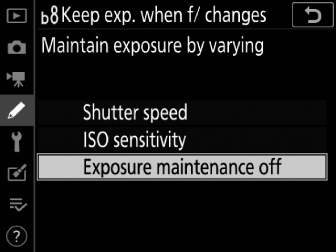
-
Ανάλογα με τον φακό και τις συνθήκες λήψης, μερικές φορές η φωτογραφική μηχανή μπορεί να μην διατηρεί σταθερή την έκθεση.
-
Η συντήρηση έκθεσης δεν είναι διαθέσιμη με τις ταινίες.
Ανάκληση λειτουργιών λήψης (C 1.20 και νεότερη έκδοση)
Ένα στοιχείο [ ] προστέθηκε στην Προσαρμοσμένη ρύθμιση f3 [ ]. Η αντιστοίχιση αυτού του ρόλου σε ένα στοιχείο ελέγχου σάς επιτρέπει να ανακαλέσετε προηγουμένως αποθηκευμένες τιμές για ρυθμίσεις όπως η λειτουργία έκθεσης και η μέτρηση, πατώντας το χειριστήριο μία φορά κατά τη φωτογράφηση με σκόπευτρο. Οι προηγούμενες τιμές μπορούν να αποκατασταθούν πατώντας το χειριστήριο δεύτερη φορά. 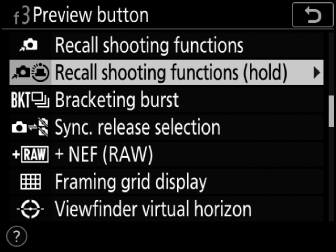
-
Για να επιλέξετε τις ρυθμίσεις που θα ανακληθούν όταν πατηθεί το κουμπί, επισημάνετε [ ] και πατήστε 2 . Τα στοιχεία και οι διαθέσιμες επιλογές είναι συνήθως κοινόχρηστα με το [ ]. Η εξαίρεση είναι η επιλογή που έχει επιλεγεί για το [ ], η οποία δεν μπορεί να αποθηκευτεί χρησιμοποιώντας το [ ].
-
Οι ενδείξεις λειτουργίας έκθεσης στο σκόπευτρο και στον επάνω πίνακα ελέγχου αναβοσβήνουν όσο ισχύουν οι ανακαλούμενες ρυθμίσεις.
-
Μετά την ανάκληση των ρυθμίσεων, μπορείτε να προσαρμόσετε την ταχύτητα κλείστρου και το διάφραγμα χρησιμοποιώντας τους επιλογείς εντολών.
-
Οι ρυθμίσεις για τη λειτουργία P γίνονται χρησιμοποιώντας ευέλικτο πρόγραμμα.
-
Εάν έχει επιλεγεί μια επιλογή διαφορετική από το [ ] για την προσαρμοσμένη ρύθμιση b4 [ ], η αντιστάθμιση έκθεσης μπορεί να ρυθμιστεί περιστρέφοντας έναν επιλογέα εντολών.
-
-
Οι συνθήκες υπό τις οποίες δεν μπορούν να αποθηκευτούν ή να ανακληθούν οι ρυθμίσεις είναι οι ίδιες με εκείνες για το [ ].
-
[ ] μπορεί να αντιστοιχιστεί στα [ ], [ ], [ ], [ ], [ ], [ ], [ ], [ ] ή [ ].
Νέα επιλογή κέντρου υπο-επιλογέα (C 1.20 και μεταγενέστερη έκδοση)
Μια νέα επιλογή, [ ], προστέθηκε στο μενού Custom Settings στη θέση f13. Αν και στις προεπιλεγμένες ρυθμίσεις ο υπο-επιλογέας δεν μπορεί να χρησιμοποιηθεί για να τοποθετήσετε το σημείο εστίασης ενώ το κέντρο είναι πατημένο, επιλέγοντας [ ] για [ ] σας επιτρέπει να κρατάτε το κέντρο και να εξακολουθείτε να τοποθετείτε το σημείο εστίασης πατώντας το δευτερεύον επιλογέα πάνω, κάτω, αριστερά ή δεξιά. 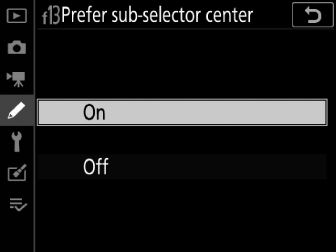
-
Αυτό σας επιτρέπει να τοποθετήσετε το σημείο εστίασης ενώ ταυτόχρονα χρησιμοποιείτε το κέντρο του υπο-επιλογέα στον ρόλο που έχετε επιλέξει για την προσαρμοσμένη ρύθμιση f3 [ ] > [ ]. Αξίζει ιδιαίτερα να σημειωθεί ότι εάν η [ ] έχει εκχωρηθεί στο κέντρο του υποεπιλογέα, μπορείτε τώρα να κρατήσετε πατημένο το κέντρο του υποεπιλογέα για να αλλάξετε προσωρινά τις λειτουργίες της περιοχής AF χωρίς να χάσετε τη δυνατότητα επιλογής του σημείου εστίασης .
Αυτόματη λεπτομέρεια AF (C 1.11 και μεταγενέστερη έκδοση)
Η προτροπή που εμφανίζεται για φακούς ζουμ στο Βήμα 4 του "Auto AF Fine-Tuning" ( Auto AF Fine-Tuning ) έχει αλλάξει. Πατώντας το κουμπί X θα επιστρέψετε τώρα απευθείας σε ένα παράθυρο διαλόγου όπου μπορείτε να επιλέξετε την υπολειπόμενη θέση ζουμ ([ ] ή [ ]).
ήταν
Αφού ολοκληρώσετε τη μικρορύθμιση AF είτε για τη μέγιστη γωνία είτε για το μέγιστο ζουμ, θα χρειαστεί να επαναλάβετε τη διαδικασία για το υπόλοιπο στοιχείο. Πατήστε το κουμπί X , επιλέξτε [ ] και επαναλάβετε τα βήματα 2 έως 4. 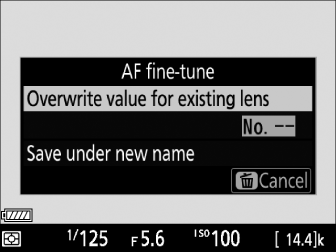
Είναι τώρα
Αφού ολοκληρώσετε τη μικρορύθμιση AF είτε για τη μέγιστη γωνία είτε για το μέγιστο ζουμ, πατήστε το κουμπί X και επιλέξτε την υπολειπόμενη θέση ζουμ ([ ] ή [ ]). Επαναλάβετε τα βήματα 3 και 4 για να ολοκληρώσετε την αυτόματη λεπτομέρεια για το επιλεγμένο στοιχείο. 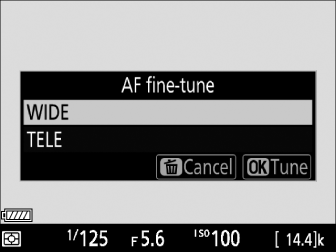
Επιλογή μπάντας (C 1.10 και μεταγενέστερη έκδοση)
Οι χρήστες μπορούν τώρα να επιλέξουν τη ζώνη (2,4 GHz ή 5 GHz) για το επιλεγμένο SSID όταν συνδέονται σε ασύρματο δίκτυο μέσω ασύρματου πομπού WT-6 συνδεδεμένο στο D6. Για να συνδεθείτε σε δίκτυα που λειτουργούν σε επιλεγμένες ζώνες:
-
Στο μενού ρύθμισης, μεταβείτε στο [ ] > [ ] > [ ] και επιλέξτε μια ζώνη συχνοτήτων δρομολογητή.
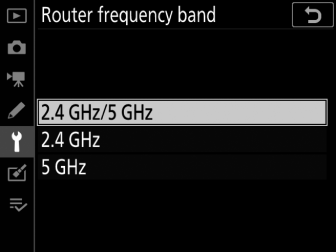
-
Επιλέξτε [ ] ή [ ] για να συνδεθείτε μόνο σε δίκτυα που λειτουργούν στην επιλεγμένη ζώνη.
-
Επιλέξτε [ ] για να συνδεθείτε σε δίκτυα που λειτουργούν σε κάθε ζώνη.
-
-
Στο μενού ρυθμίσεων, μεταβείτε στο [ ] > [ ] και επιλέξτε [ ].
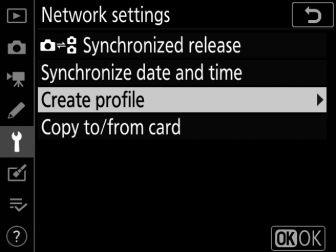
-
Επιλέξτε [ ].
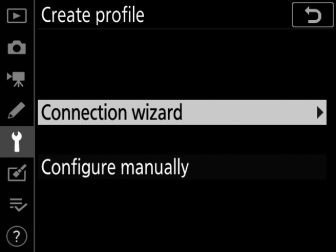
-
Επιλέξτε έναν τύπο σύνδεσης και ονομάστε το προφίλ.
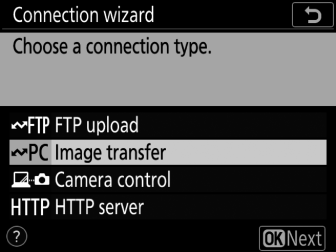
-
Όταν σας ζητηθεί να επιλέξετε μέθοδο σύνδεσης, επιλέξτε [ ].
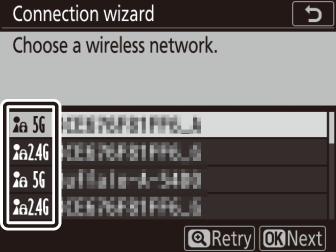
-
Η κάμερα θα αναζητήσει δίκτυα που είναι ενεργά στην περιοχή και θα εμφανίσει τα SSID τους.
-
Θα παρατίθενται μόνο τα δίκτυα που λειτουργούν στη ζώνη ή τις ζώνες που έχουν επιλεγεί για [ ]. Η ζώνη αναγράφεται δίπλα στο SSID δικτύου.
-
Εάν επιλέξετε [ ] όταν συνδέεστε μέσω ασύρματων δρομολογητών που λειτουργούν και στις δύο μπάντες, η κάμερα θα εμφανίσει τα SSID στη ζώνη ή τις μπάντες που ανιχνεύονται από τον ασύρματο πομπό.
-
-
Ακολουθήστε τις οδηγίες που εμφανίζονται στην οθόνη.
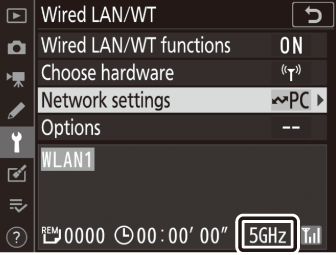
-
Η κάμερα μπορεί να συνδεθεί στο επιλεγμένο δίκτυο όταν ολοκληρωθεί η εγκατάσταση.
-
Η ζώνη για το τρέχον δίκτυο εμφανίζεται στην οθόνη [ ] μόλις δημιουργηθεί μια σύνδεση.
-

